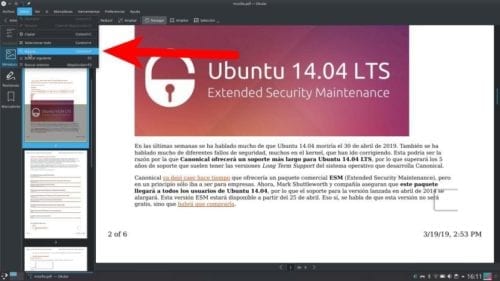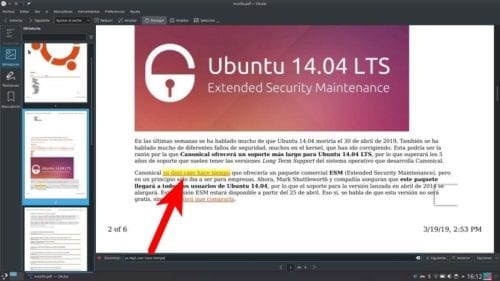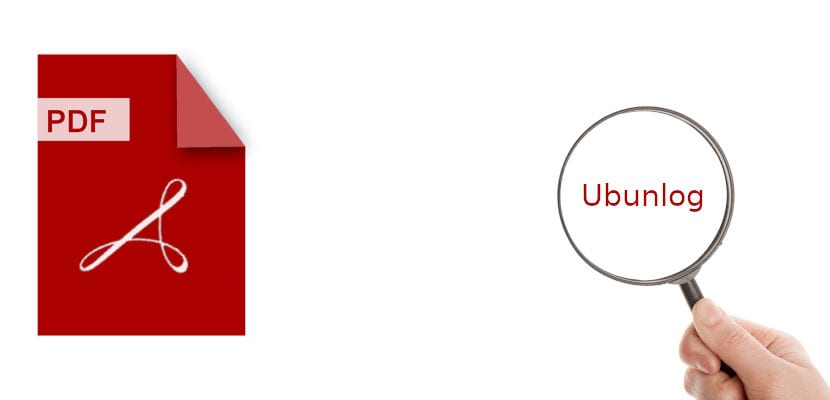
पीडीएफ कागदपत्रे बर्याच काळासाठी वापरली जात आहेत कारण ते बर्याच प्रोग्रामशी सुसंगत आहेत, त्यांचे वजन आणि गुणवत्तेमुळे तसेच सिद्धांतानुसार ते संपादित केले जाऊ शकत नाहीत. "संपादनयोग्य नसल्यामुळे", बर्याच वापरकर्त्यांना असे वाटते की ते शक्यही नाही एक पीडीएफ मध्ये शब्द किंवा वाक्यांश शोधा. हे सत्य नाही, किंवा ते नाही, जोपर्यंत पीडीएफमध्ये नाही तोपर्यंत फोटो नाही, जे आपण पाहू शकतो, उदाहरणार्थ कॉमिक्समध्ये. या पोस्टमध्ये आम्ही आपल्याला सोपी प्रक्रिया दर्शवू.
पीडीएफमध्ये शब्द किंवा वाक्यांश शोधणे हा एक प्रश्न आहे जो बर्याच वापरकर्त्यांकडे आहे. बर्याचजणांना वेब ब्राउझरकडून या प्रकारचा शोध घेण्यात रस असतो आणि ही दोन कारणे असू शकतातः पीडीएफ ब्राउझरशी जोडल्या गेल्या आहेत किंवा पीडीएफ फाईल्स सहसा इंटरनेटवर आढळतात ज्यामध्ये त्यांना काहीतरी शोधायचे असते. ते जसे असू शकते, या लेखात आम्ही स्पष्ट करू हे शोध फायरफॉक्समध्ये कसे करावे, तसेच दोन मजकूर दर्शकांमध्ये: ओक्यूलर (कुबंटू) आणि उबंटू दर्शक.
फायरफॉक्ससह पीडीएफमध्ये मजकूर शोधा
या टप्प्यावर मी त्या सर्व वापरकर्त्यांना उद्देशून बोलत आहे ज्यांना हे कसे करावे हे आधीच माहित आहे जे काही कमी होणार नाहीत. होय, प्रक्रिया सोपी आहे, परंतु शंका अस्तित्त्वात आहे. हे पोस्ट अगदी साधे आहे हे सत्य असूनही, या शंका असलेल्या सर्वांचे लक्ष आहे. आणि ते म्हणजे फायरफॉक्समध्ये उघडलेल्या पीडीएफमध्ये मजकूर शोधण्यासाठी आपल्याला फक्त हे करणे आवश्यक आहे शॉर्टकट Ctrl + F वापरा आणि डावीकडील खाली दिसणार्या मजकूर बॉक्समधील मजकूर जोडा.
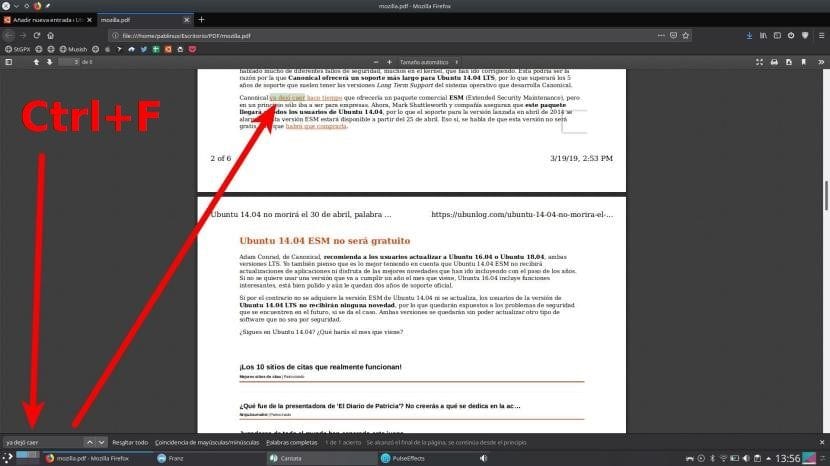
Ctrl + F हा एक शॉर्टकट आहे जो बर्याच वेगवेगळ्या प्रोग्राम्समध्ये काम करतो. एफ "शोधा" साठी आहे, परंतु मध्ये काही प्रोग्राम्स Ctrl + B सारखे असतात, स्पॅनिश मध्ये "शोधण्यासाठी" पासून. शॉर्टकट दाबताना, मजकूर बॉक्स खालील डाव्या भागामध्ये आणि सर्व काही हायलाइट करण्यासाठी उजवीकडील पर्याय दिसेल, आम्ही वरच्या आणि खालच्या केसांची अक्षरे, पूर्ण शब्द आणि बरेच काही उजवीकडे विचारू शकतो आम्ही एकूण सामने पाहू. एकाकडून दुसर्याकडे जाण्यासाठी, आपल्याला फक्त मजकूर बॉक्सच्या उजवीकडे असलेल्या बाणांना स्पर्श करणे आवश्यक आहे. एंटर दाबणे देखील एकाकडून दुसर्याकडे जाईल परंतु नेहमी पुढे जाईल.
जर आपल्या PC ने दुवा साधला असेल तर ब्राउझर ते पीडीएफ आणि हे असे काहीतरी आहे जे आपणास आवडत नाही, आपण ऑपरेटिंग सिस्टम सेटिंग्जमधून प्राधान्ये बदलू शकता. हे करण्यासाठी, "डीफॉल्ट "प्लिकेशन्स" शोधणे पुरेसे होईल आणि आम्ही ज्या प्रोग्रामसह ते उघडू इच्छित आहोत ते निवडणे आवश्यक आहे. दुसरा पर्याय म्हणजे पीडीएफवर उजवे क्लिक करणे, त्याचे गुणधर्म प्रविष्ट करणे आणि तेथून ते सूचित करणे.
उबंटू दर्शकासह पीडीएफमध्ये मजकूर कसा शोधायचा
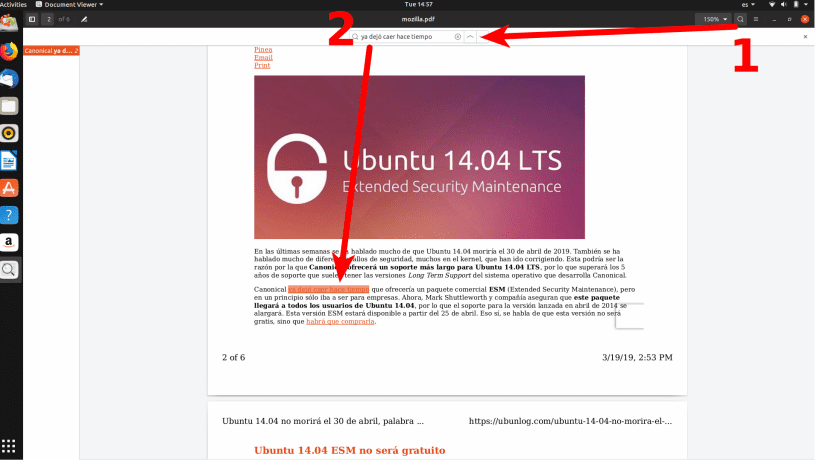
El उबंटू दस्तऐवज दर्शक आम्हाला दोन मार्गांनी पीडीएफ शोधण्याची परवानगी देते: शॉर्टकट सीटीआरएल + एफ सह किंवा भिंगकावरील क्लिक करून. आवर्धक काच अधिक अंतर्ज्ञानी आहे, कारण कोणताही शॉर्टकट माहित असणे किंवा लक्षात ठेवणे आवश्यक नाही. फायरफॉक्स आणि ओक्युलर प्रमाणे, ज्यावर मी खाली टिप्पणी देईन, मजकूर बॉक्स नेहमीच नसतो, परंतु भिंगकाच्या काचेवर क्लिक करताना किंवा शॉर्टकट वापरताना दिसून येतो. खरं तर, स्क्रीनच्या रिझोल्यूशनवर अवलंबून, दस्तऐवज व्यवस्थित पाहण्यासाठी झूम करणे फायदेशीर ठरेल. हे भिंगकाच्या पुढील ड्रॉप-डाउन मेनूमधून केले जाते. मागील प्रतिमेमध्ये ती 150% आहे आणि माझ्याकडे अजूनही बाजूंना मोकळी जागा आहे.
ओक्युलर, कुबंटू दर्शक कसा शोधायचा
आपण आधीच माहित होईल म्हणून हे पोस्ट, मी उबंटू सोडला आहे कुबंटूच्या वापरकर्त्याच्या अनुभवाचा आनंद घेण्यासाठी, कॅनॉनिकलची अधिकृत केडीई आवृत्ती. कुबंटू दस्तऐवज दर्शक आहे ओकुलर उबंटूने डीफॉल्टनुसार आणल्या गेलेल्यापेक्षा हा मला अधिक पॉलिश आणि पूर्ण पर्याय वाटतो. शॉर्टकट समान असेल आणि आम्हाला कीबोर्ड शॉर्टकट वापरू इच्छित नसल्यास केवळ तेच क्लिक करावे लागतील: पर्याय संपादन / शोध मध्ये आहे, जिथे आपण हे पाहू शकतो की हे Ctrl + F सह देखील शक्य आहे.
ओक्युलर आपल्याला अप्पर आणि लोअर केसशी जुळणारा मजकूर शोधण्याची परवानगी देखील देतो. दुसरीकडे, डीफॉल्टनुसार त्यात एक पर्याय सक्रिय आहे ज्यामुळे आपण काहीतरी चुकवू शकता आणि ते म्हणजे आपण ते अक्षम केले नाही तर आपण वर्तमान पृष्ठावरून शोध घेईल. याचा अर्थ असा आहे की आम्ही पृष्ठ 2 वर असल्यास पृष्ठावरील सर्वकाही गमावू, जोपर्यंत आम्ही शोध बॉक्सच्या उजवीकडे सापडलेल्या पर्यायांमधून कार्य अक्षम करू शकत नाही.
लिनक्स वर्ल्ड जाणून घेतल्यामुळे, मी इतर आवृत्त्यांमध्ये याची चाचणी केली नाही, परंतु मला याची पूर्ण खात्री आहे आपण Ctrl + F, Ctrl + B, शॉर्टकटसह पीडीएफमध्ये मजकूर शोधू शकता. चिन्हावर क्लिक करून (उबंटूमधील भिंगकाच्या काचेसारखे) किंवा मेनूमधून, जसे एडिट इन ओक्युलर. आणि जर समस्या अशी आहे की पीडीएफ फायरफॉक्स किंवा क्रोमशी जोडलेले आहेत आणि आपणास तसे होऊ द्यायचे नाही, तर आपल्याला फक्त डीफॉल्ट प्रोग्राम प्राधान्यांमधून किंवा त्यावरील उजवी-क्लिक केल्यावर दिसणार्या पर्यायांमधून बदलावे लागेल. .
पीडीएफ दस्तऐवजात शब्द किंवा वाक्प्रचार कसे शोधायचे हे आपणास आधीच माहित आहे काय?